Mint a legtöbbünk már tudja, a Microsoft rendelkeziklevágta a Start gombot a Windows 8-ban, helyettesítve egy Metro UI-t használó Start képernyővel, nagy csempékkel az alkalmazások elindításához. Ezeknek a lapoknak a nagy része testreszabható bizonyos módon, hogy a kezdőképernyő személyre szabható legyen. Választhat a csempeméret, statikus vagy élő csempe között, és csoportosíthatja a csempéket. A lapok a Start képernyőn is eltávolíthatók, és később visszailleszthetők. Olvassa el a részleteket arról, hogyan lehet mindezt megtenni, hogy a kezdőképernyő valóban a tied legyen.
Ma, a Microsoft Windows 8 kiadásávalFogyasztói áttekintés: széles körű bemutatást nyújtunk Önnek a Microsoft legújabb operációs rendszerében található összes új funkcióról. Ez a bejegyzés a Windows 8 hét része. További információkért tekintse meg a Windows 8 Consumer Preview teljes leírását.

A csempe típusai
Amikor a Start képernyőre lép. az összes telepített alkalmazás számára alapértelmezetten rendezett csempe jelenik meg. Amikor új alkalmazásokat telepít, azok csempéje hozzáadódik ehhez a képernyőhöz. Ezeket a táblákat nagyjából két kategóriába lehet sorolni: Metro alkalmazások és nem Metro alkalmazások (normál Windows). A különbség a Metro és a nem Metro alkalmazások között első pillantásra észrevehető - a Metro alkalmazások egyedi tervezésű csempékkel rendelkeznek, míg a nem Metro alkalmazások csempéje alapvetően négyzet az alkalmazásnevekkel és ikonokkal. A következő képernyőképen láthatja a különbséget a Metro alkalmazások (a jól megtervezett, színes lapok a bal és a középső csoportban) és a nem-Metro alkalmazások között (a jobb oldalon lévő csoport nyolc lapja). Kattintson a képernyőképre a nagy nézet megjelenítéséhez.
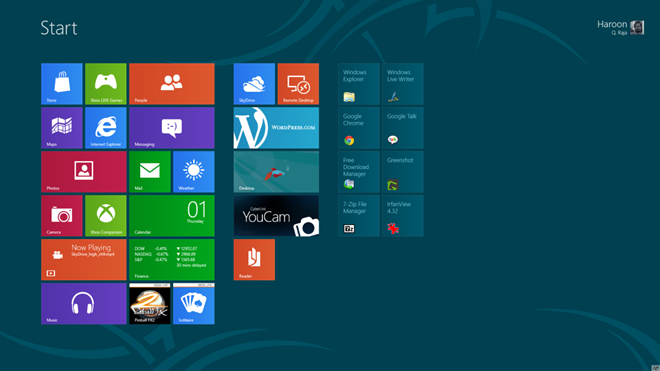
A Metro lapok az új dolgok valódi ügyeiKezdőképernyő. Ezen lapok közül sok (de nem mindegyik) bemutatható nagy, téglalap alakú vagy kis, négyzet alakú lapként. Sok Metro lapkának lehet élő vagy statikus módja is. Élő módban nem a csempe ikonját jelenítik meg, hanem inkább az alkalmazással kapcsolatos élő információkat jelentenek, amelyeket rendszeresen frissítenek vagy módosítanak, ugyanúgy, mint a Windows Phone Live csempék.
Csempe kiválasztása
A lapok testreszabásához a következőket kell tenniekattintson a jobb gombbal, és válassza ki őket először. A jobb egérgombbal kattintva a csempe kiválasztásra kerül, és a képernyő alján felbukkan egy sáv, amely megmutatja az összes rendelkezésre álló lehetőséget a csempére. Vegye figyelembe, hogy ezek a beállítások különböznek a különféle típusú lapoknál. Folytathatja a jobb egérgombbal történő kattintást is a több táblára, hogy egyszerre egynél több táblát válasszon ki, és a beállítások frissítésre kerülnek, hogy csak azokat a műveleteket tartalmazzák, amelyek az összes kijelölt táblán együtt végrehajthatók. Bármely fájl törléséhez egyszerűen kattintson jobb egérgombbal rá.
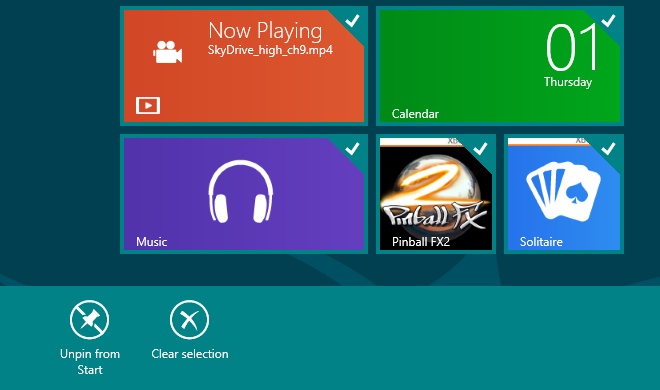
Elérhető tevékenységek
A csempék kiválasztásakor számos művelet válikelérhető, az alkalmazástól függően. A Metro alkalmazások esetében ezek általában korlátozódnak az eltávolításra, az eltávolításra, a kisebb / nagyobb méret kiválasztására és az élő mozaik ki- / bekapcsolására.
.
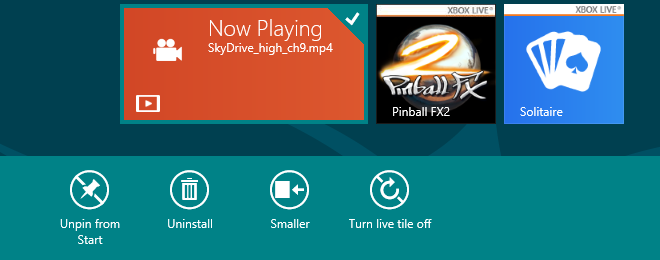
Vegye figyelembe, hogy egyes Metro alkalmazásokban előfordulhat, hogy ezek a lehetőségek nem érhetők el. Például egyes Metro alkalmazások nem rendelkeznek „Kisebb” vagy „Nagyobb” opcióval, míg néhányukban nem rendelkeznek élő mozaikképességgel.
A nem-Metro alkalmazások esetében azonban az összesa lehetőségek nagyjából ugyanazok. A szétkapcsolás és az eltávolítás mellett egyéb lehetőségeket is kínál: az alkalmazás tálcára helyezéséhez, új ablak megnyitásához, az alkalmazás rendszergazdaként történő futtatásához és a fájl helyének megnyitásához.
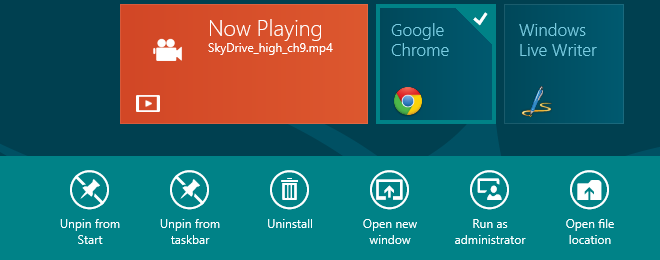
A lapok eltávolítása (eltávolítása)
Bármely csempe kiválasztása esetén a leválasztás kezdődikStart ”az első lehetőség. Csak kattintson rá, és a csempe eltűnik a Start képernyőről. Ez * NEM * eltávolítja a programot, és a csempe nagyon egyszerűen visszailleszthető, ezért nyugodtan távolítsa el az összes olyan alkalmazás csempéjét, amelyet nem kíván megjeleníteni a Start képernyőn.
Csempe rögzítése (hozzáadása)
Kattintson a jobb gombbal bárhol a háttérbenA kezdőképernyő (nem egyetlen táblán), és az alján megjelenik az „Összes alkalmazás” gomb. Kattintson rá az összes telepített alkalmazás listájának megjelenítéséhez. Miután ott lépett, kattintson a jobb gombbal bármelyik alkalmazásra, és az alján megjelenik a „Pin to Start” lehetőség.
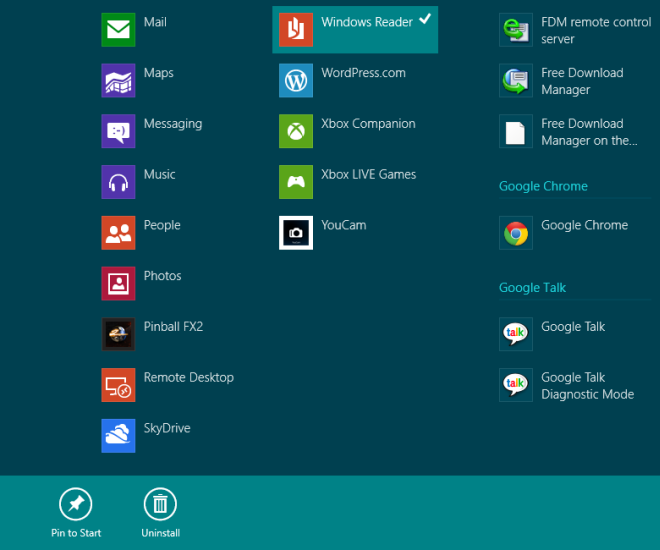
Ha ismeri a kívánt alkalmazás nevétPIN-kóddal, közvetlenül elindíthatja a név gépelését a Start képernyőn, és látni fogja a mérkőzéseket. Ha a jobb egérgombbal kattint a kívánt alkalmazásra az eredmények között, ugyanezt a lehetőséget kapja.
Vegye figyelembe, hogy ha az alkalmazás már rögzítve van a kezdőképernyőn, akkor ezekben a nézetekben szintén megjelenik az „Indítás megszüntetése” lehetőség.
Csempe átméretezése
Amikor kiválasztja az átméretezhető csempét, akkor tea jelenlegi méretétől függően lehetőséget kap arra, hogy ezt megtegye. Ha ez jelenleg egy nagy téglalap alakú csempe, akkor megjelenik egy „Kisebb” opció, míg ha jelenleg kicsi négyzet alakú csempe, akkor a „Nagyobb” opciót fogja látni. Csak kattintson a megfelelő opcióra, hogy megkapja a kívánt méretű lapkát.
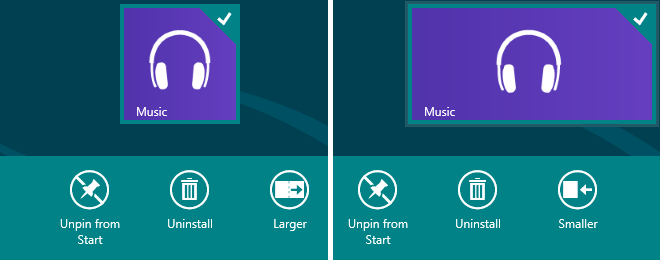
Csempe szervezése csoportokban
Érdemes megszervezni az alkalmazás csempéitszakaszokra, a kapcsolódó alkalmazások csempéit együtt tartva. A Start képernyőn egyszerűen áthúzhatja a lapkákat az egyik helyről a másikra, és szépen rápattannak a rácsra, automatikusan kiszorítva a többi csempét az útból, miközben a rácshoz igazodnak.
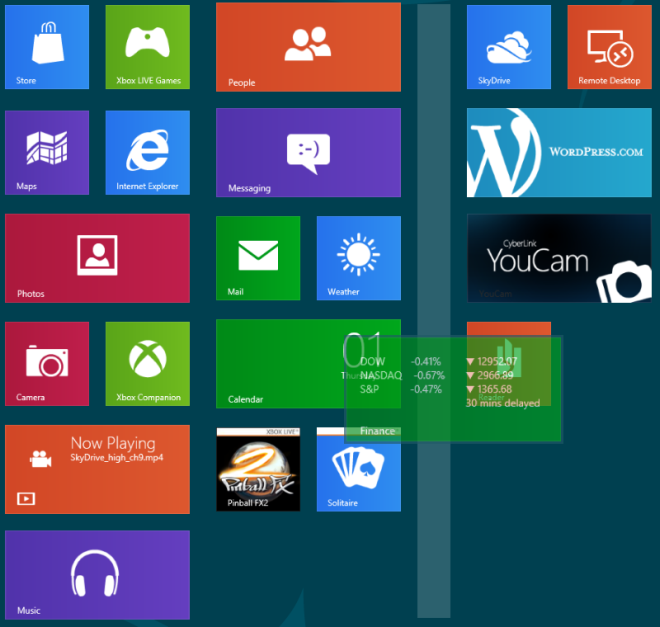
Az alkalmazásokat át is helyezheti különböző oszlopokba,észrevehető térrel a szomszédos oszlopok között. Csak húzza az alkalmazás csempéjét vízszintesen, és egy szürke sáv jelenik meg abban az irányban, ahova húzza. Dobja el a csempét arra a szürke sávra, és megkapja a saját oszlopát, amelybe más csempék hozzáadhatók, ugyanúgy, mint egy alkalmazáscsoport létrehozásához.
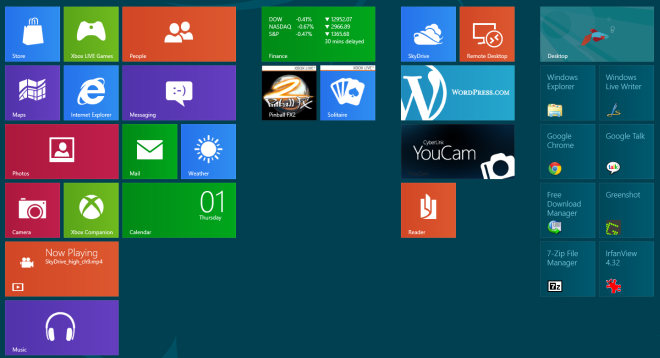
Amikor egy csoport eltávolításáról van szó, egyszer az összesAz oszlopok csempéit eltávolítják, vagy áthúzzák és más oszlopokba dobják, ez a csoport automatikusan eltűnik - nincs további üres hely, amelyet Ön kézzel hagyhat el. Ezeknek a csoportoknak mindegyike külön nevet kaphat a Windows 8 Start képernyőcsoportok létrehozására és elnevezésére vonatkozó útmutatónkban leírt módszerrel.
Ez nagyon nagy a kezdőképernyő csempekezelésének. Legyen híre a Windows 8 lefedettségének további részein.













Hozzászólások